7 найкращих способів виправити, що ліхтарик iPhone не працює
Різне / / April 22, 2022
Світлодіод на задній панелі вашого iPhone може допомогти вам робити кращі знімки при слабкому освітленні і навіть виступати в ролі ліхтарика в темряві. Apple дарує вам зручний ліхтарик ярлик у нижній частині екрана блокування і Центр управління. Що робити, якщо цей перемикач або ліхтарик не працюють належним чином?

Незалежно від того, чи вмикається ліхтарик із Центру керування чи екрана блокування, світлодіод не вмикається, ви збентежено. Також може статися, що перед вимкненням ліхтарик ненадовго вмикається. Якщо ви зіткнулися з такими проблемами, ось сім рішень, як виправити непрацездатність ліхтарика iPhone.
1. Закрийте програму Камера з останніх програм
Програма камери використовує ліхтарик, щоб кидати більше світла в умовах низької освітленості, щоб робити фотографії. Якщо програма працює у фоновому режимі, вона може заважати перемиканню ліхтарика – хоча це малоймовірно, краще переконатися в цьому. Тому було б добре спочатку закрити програму камери зі списку останніх програм, якщо вона працює у фоновому режимі.

Якщо у вас iPhone з Face ID, проведіть пальцем вгору знизу, щоб відкрити список останніх програм. Потім торкніться програми камери й проведіть пальцем угору, щоб очистити її. Якщо у вас iPhone з кнопкою «Додому», двічі натисніть кнопку «Додому», щоб відкрити список останніх програм, і проведіть пальцем угору по програмі камери, щоб видалити її.
Спробуйте включити перемикач ліхтарика, щоб перевірити, чи працює він.
2. Примусово перезавантажте свій iPhone
А примусовий перезапуск іноді може виправити поширені проблеми на вашому iPhone. Якщо ваш ліхтарик взагалі не вмикається навіть після ввімкнення перемикача, виконайте ці дії, щоб примусово перезавантажити iPhone.

Для iPhone 6s або старіших:
Натисніть і утримуйте кнопку «Додому» та кнопку живлення одночасно. Відпустіть їх, коли побачите логотип Apple.
Для iPhone 7:
Натисніть і утримуйте клавішу зменшення гучності та кнопку живлення. Відпустіть їх, коли побачите логотип Apple.
Для iPhone 8 і вище:
Натисніть і відпустіть клавішу збільшення гучності, натисніть і відпустіть клавішу зменшення гучності, а потім натисніть і утримуйте кнопку збоку/живлення, доки не побачите логотип Apple.
3. Дайте iPhone охолонути, якщо він теплий
Якщо ви користуєтеся своїм iPhone безперервно протягом тривалого періоду часу, він може сильно нагріватися. Це може призвести до того, що iPhone тимчасово гальмує або нагрівається ще більше під час використання таких ресурсоємних функцій, як додаток Камера або ігри. І iPhone може не вмикати світлодіодний ліхтарик, щоб запобігти підвищеному навантаження на систему.
Ось чому вам потрібно дати вашому iPhone охолонути. Потім ви можете перезапустити його, щоб спробувати використовувати ліхтарик.
4. Перезарядіть акумулятор вашого iPhone
Коли заряд акумулятора вашого iPhone опускається нижче певного відсотка, iOS автоматично вимикає деякі функції, щоб запобігти подальшому розрядженню акумулятора.

Отже, якщо рівень заряду акумулятора вашого iPhone нижче 10%, підключіть його до зарядного пристрою та зарядіть його перед використанням ліхтарика.
5. Збільште яскравість ліхтарика з центру керування
iOS має маленьку акуратну функцію, за допомогою якої ви можете змінювати інтенсивність ліхтарика безпосередньо з центру керування. Якщо інтенсивність або яскравість вашого ліхтарика нижча, ніж зазвичай, ви можете збільшити її.
Крок 1: Щоб отримати доступ до центру керування, проведіть пальцем вниз від верхнього правого кута екрана, якщо ваш iPhone має Face ID. Якщо на вашому iPhone є кнопка «Додому», проведіть пальцем вгору від нижньої частини екрана.
Крок 2: Натисніть і утримуйте кнопку ліхтарика, і на екрані з’явиться повзунок.

Крок 3: Використовуйте цей повзунок, щоб збільшити яскравість ліхтарика. Проведіть пальцем вгору до кінця повзунка для максимальної інтенсивності.


6. Оновіть iPhone до останньої версії iOS
Певна версія програмного забезпечення могла спричинити проблему з функціонуванням ліхтарика. Оновлення вашого iPhone до останньої версії програмного забезпечення може вирішити такі проблеми.
Крок 1: Відкрийте програму «Налаштування» на своєму iPhone та виберіть «Загальні».
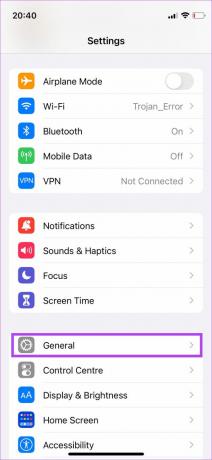
Крок 2: Торкніться «Оновлення програмного забезпечення».
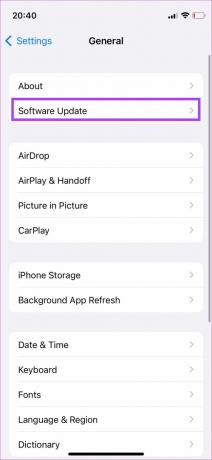
Крок 3: Якщо доступне нове оновлення, воно буде там перелічено. Виберіть Встановити та дочекайтеся завершення встановлення.
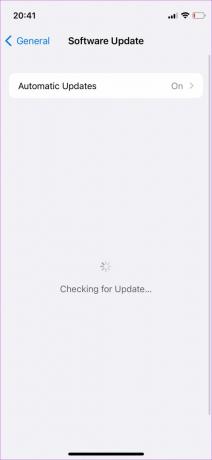
7. Використовуйте спалах у програмі «Камера», а потім увімкніть ліхтарик
Хороший спосіб перевірити, чи працює світлодіод ліхтарика, — спробувати використати спалах у програмі камери. Ось як це зробити.
Крок 1: Відкрийте програму Камера на своєму iPhone.
Крок 2: Торкніться значка спалаху у верхньому лівому куті екрана, щоб увімкнути його.
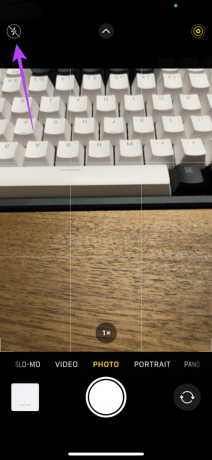
Крок 3: Далі торкніться маленької стрілки вгорі, щоб відкрити додаткові налаштування.

Крок 4: Виберіть значок спалаху, який з’явиться внизу.

Крок 5: Тепер виберіть опцію Увімкнено.
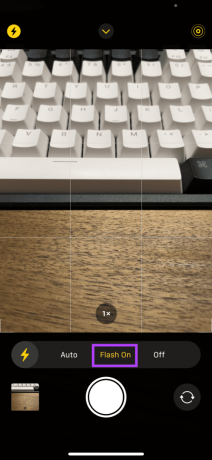
Крок 6: Натисніть на картинку і подивіться, чи активується спалах.
Якщо спалах спрацював під час натискання зображення, це означає, що ваш світлодіод працює нормально. Закрийте програму камери зараз і спробуйте ввімкнути перемикач ліхтарика.
Знайдіть свій шлях у темряві за допомогою ліхтарика iPhone
Ліхтарик вашого iPhone тепер повинен працювати нормально після виконання цих кроків. Якщо ліхтарик все ще не працює після спроб усіх рішень, ми рекомендуємо віднести свій iPhone в авторизований сервісний центр, щоб перевірити та виправити його.
Востаннє оновлено 11 квітня 2022 року
Наведена вище стаття може містити партнерські посилання, які допомагають підтримувати Guiding Tech. Однак це не впливає на нашу редакційну чесність. Зміст залишається неупередженим та автентичним.



